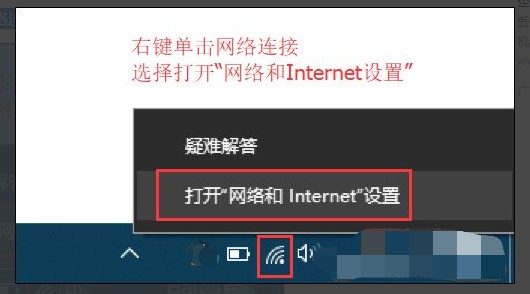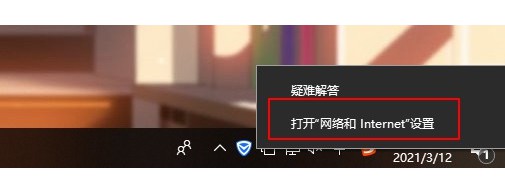有网络无网络访问权限怎么解决 无网络访问权限解决方法
1、首先电脑要正常连接网络,可显示“电脑无网络访问权”,无法登录网络。在桌面上找到“网络”,单击鼠标右键,找到“属性”,点击进入。

2、找到网络连接名称,鼠标单击进入,如果使用的是无线网络,那就是显示的无线网络,如果是有线网络那就显示的是本地连接。鼠标点击进入即可。
3、进入后点击“详细信息”。
4、查看电脑是否获取到ip地址,以及网关,dns地址。
5、如果没有获取到IP地址,网关地址、dns地址。可以去检查路由器是否开启了dhcp服务,或者是可以手动设置IP地址。点击“属性”按钮。
6、选择“Internet 协议版本4(TCP/IPv4)”按钮,鼠标双击选择此选项框,然后再单击“属性”按钮。
7、选择“使用下面的ip地址(S)”按钮,然后根据自己的IP地址输入ip地址即可。全部设置完成后单击“确定”按钮,即可以解决IP无网络访问权限的问题。
热门服务推荐
热门问答
-
电脑网络2无网络访问 答
如果你的电脑网络 2 显示无网络访问,可能是由以下原因导致的: 1. 网络连接问题:检查网络电缆是否插好,或者无线网络是否已连接。 2. IP 地址问题:可能是 IP 地址设置不正确,或者与其他设备冲突。 3. 网络驱动程序问题:驱动程序可能已损坏或过时。 4. 防火墙设置:防火墙可能阻止了网络连接。 5. 网络服务问题:网络服务可能未正常运行。 6. 路由器问题:路由器可能出现故障或设置不正确。

-
网络邻居无法访问其它电脑 答
网络邻居无法访问其他电脑可能有多种原因,以下是一些常见的解决方法: 1. 检查网络连接:确保你的电脑和其他电脑都连接到同一个网络,并且网络连接正常。 2. 启用网络发现:在 Windows 操作系统中,打开“控制面板”,选择“网络和 Internet”,然后点击“网络和共享中心”。在左侧导航栏中,点击“更改高级共享设置”,确保“网络发现”选项已启用。 3. 启用文件和打印机共享:在“更改高级共享设

-
拒绝访问无法连接网络打印机 答
如果你遇到拒绝访问无法连接网络打印机的问题,以下是一些可能的解决方法: 1. 检查网络连接:确保你的计算机与网络打印机连接在同一网络中,并且网络连接正常。你可以尝试连接其他网络设备,如手机或其他计算机,以确认网络是否正常工作。 2. 检查打印机状态:确保打印机已正确连接到电源并处于打开状态。检查打印机是否有任何错误指示灯或消息显示。 3. 检查打印机设置:在打印机上,确保打印机的网络设置正确。例如
热门视频
新人礼遇,下单最高立减100元
00
:00
后结束


 推荐
推荐
 推荐
推荐